Tässä oppaassa näytän sinulle, kuinka Adobe After Effects -ohjelmalla voit viimeistellä henkilön varjon niin täydellisesti, että se sulautuu saumattomasti auton varjoon. Tämä on olennainen vaihe realististen visuaalisten tehosteiden saavuttamiseksi, erityisesti tilanteissa, joissa henkilöt ja ajoneuvot liikkuvat samassa kuvassa. Oikealla varjon käsittelyllä voit luoda uskottavan ja vaikuttavan efektin, joka upottaa katsojat kohtaukseen.
Tärkeimmät oivallukset
- Opit luomaan ja hallitsemaan varjokompostointia.
- Saat selville, miten käytät naamioita leikkaamalla tiettyjä alueita pois ja tehokkaasti säätämällä varjoja.
- Opit optimoimaan varjojen suhteita liikkuvissa kohtauksissa.
Askel-askeleelta opas
Aloita duplikaatalla aiemmin luodusta henkilökompositiosta. Nimeä kopio "Varjo" niin, että voit tunnistaa sen helposti myöhemmin. Siirrä tämä varjokompositio henkilökomposition alle oikeaan hierarkiaan. Tähän mennessä sinun pitäisi jo tehdä tärkeä askel varjon käsittelyssä.
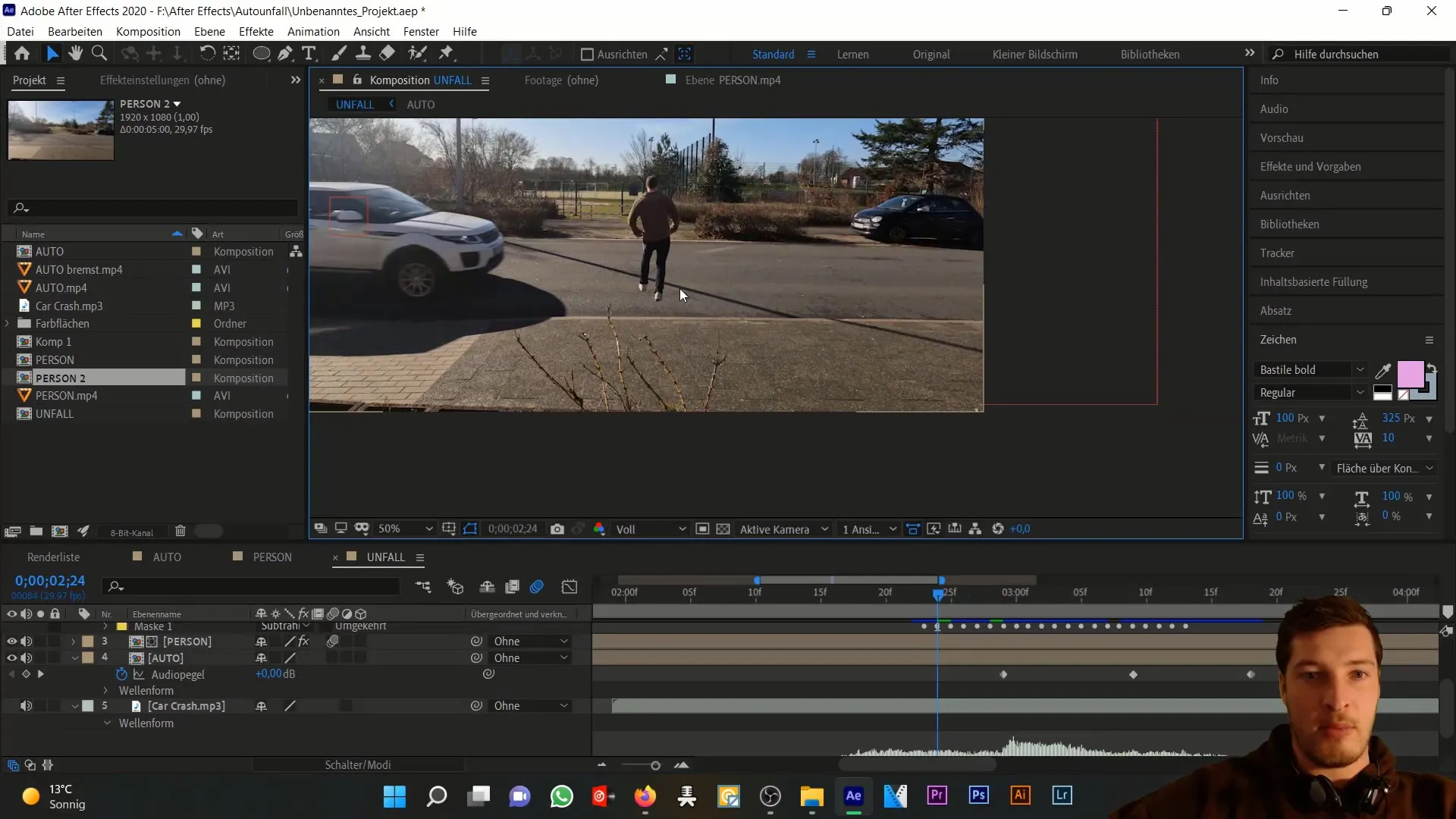
Keskity nyt varjokompositioon ja pyri luomaan vain varjo. Helpottaaksesi prosessia leikkaa aluksi alue, jossa varjon tulisi näkyä. Tämä helpottaa tarkan muokkauksen tekemistä koko kohtaukseen. Huolehdi, että leikkaat alueen siististi, jotta varjosta tulee luonnollisen muotoinen.
Vie itsesi sitten kohtaan, jossa auton varjo on lähimpänä henkilöä. Tavoitteena tässä vaiheessa on varmistaa, että auton varjo tunkeutuu varjokomposition naamioituun alueeseen. Tämän saavutat poistamalla valoisammat alueet "Poistaa" -efektin avulla.
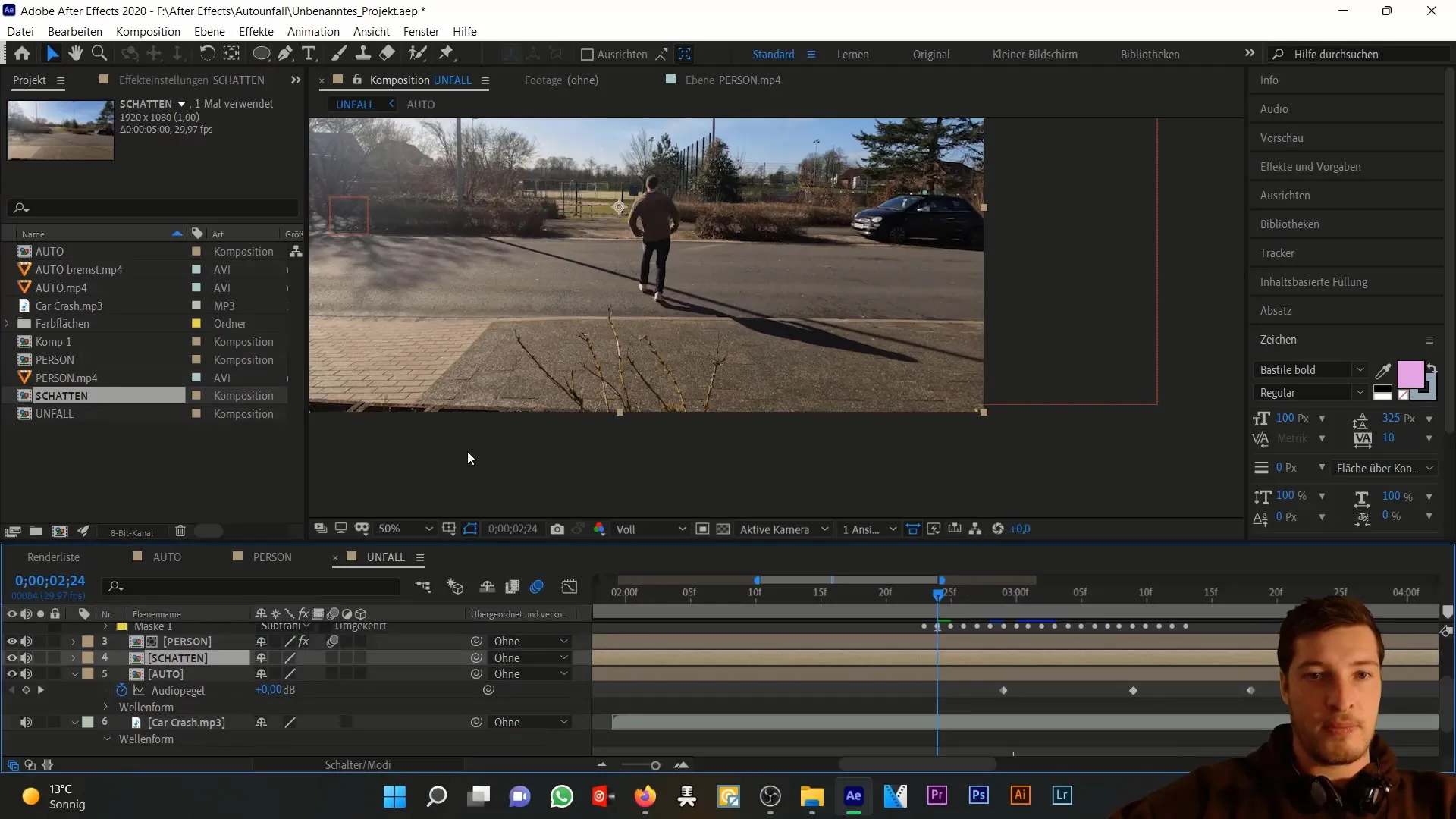
Laskemalla valkoisen arvoa voit tehdä auton varjosta paremmin näkyvän. Huomioi, ettei jalkakäytävä, jolla henkilön varjo on, aiheuta häiriötä. Sinun tulee optimoida kirkkautta, kunnes varjo näyttää suunnittelemaltasi.
Kun perusvarjot ovat optimoitu, on tärkeää, että käsittelet viimeiset kohdat, joissa varjot kohtaavat toisensa. Tässä sinun tulee varmistaa, että maskitus on oikein asetettu, jotta realistinen siirtymä kahden varjon välillä saavutetaan.
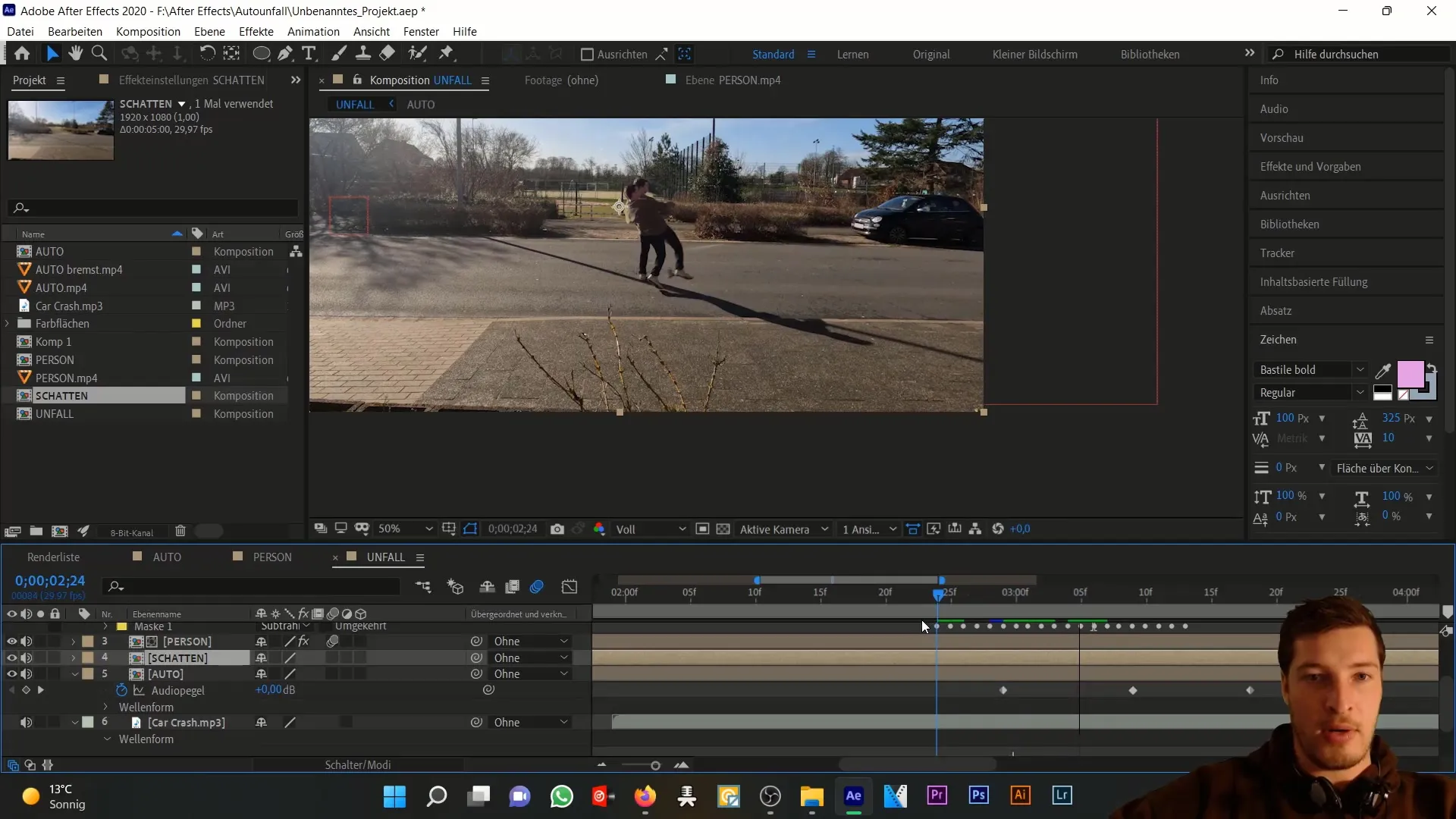
Huomaat, että varjojen päällekkäisyydessä syntyy hienoinen reunus, jonka voit säätää "Maskin reunustus" -efektillä. Voit tehdä tämän pienentämällä maskia hieman, jotta reunusta ei enää näy.
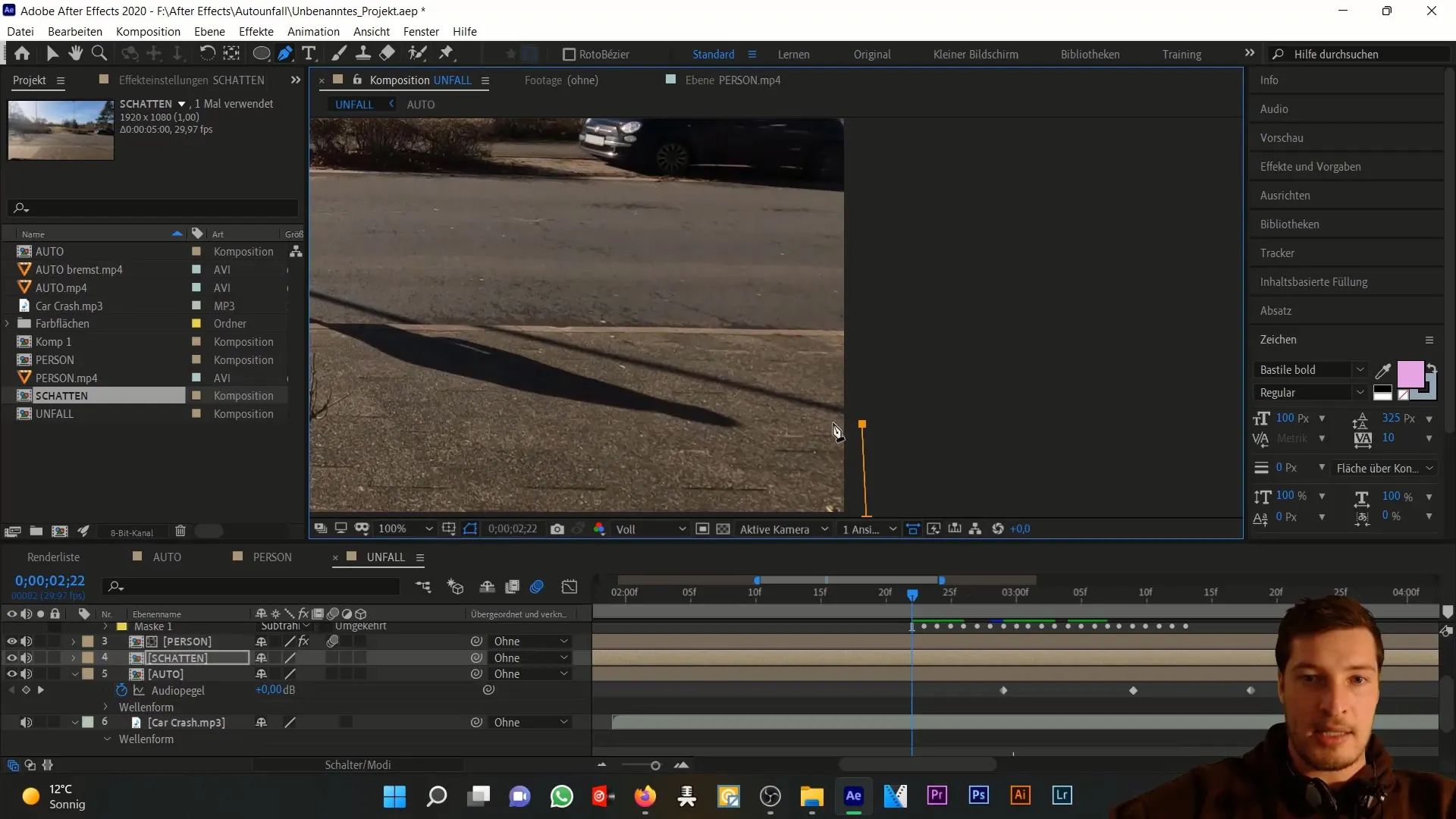
Varmista myös, että valitset oikean hetken jakaa varjokompositio. Tämä tehdään käyttämällä "Komento + Vaihto + D". Muunna ja aseta jaettu varjokompositio kuvaksi ja säädä sijainti niin, että varjo seuraa liikettä, jossa auto poistuu kuvasta.
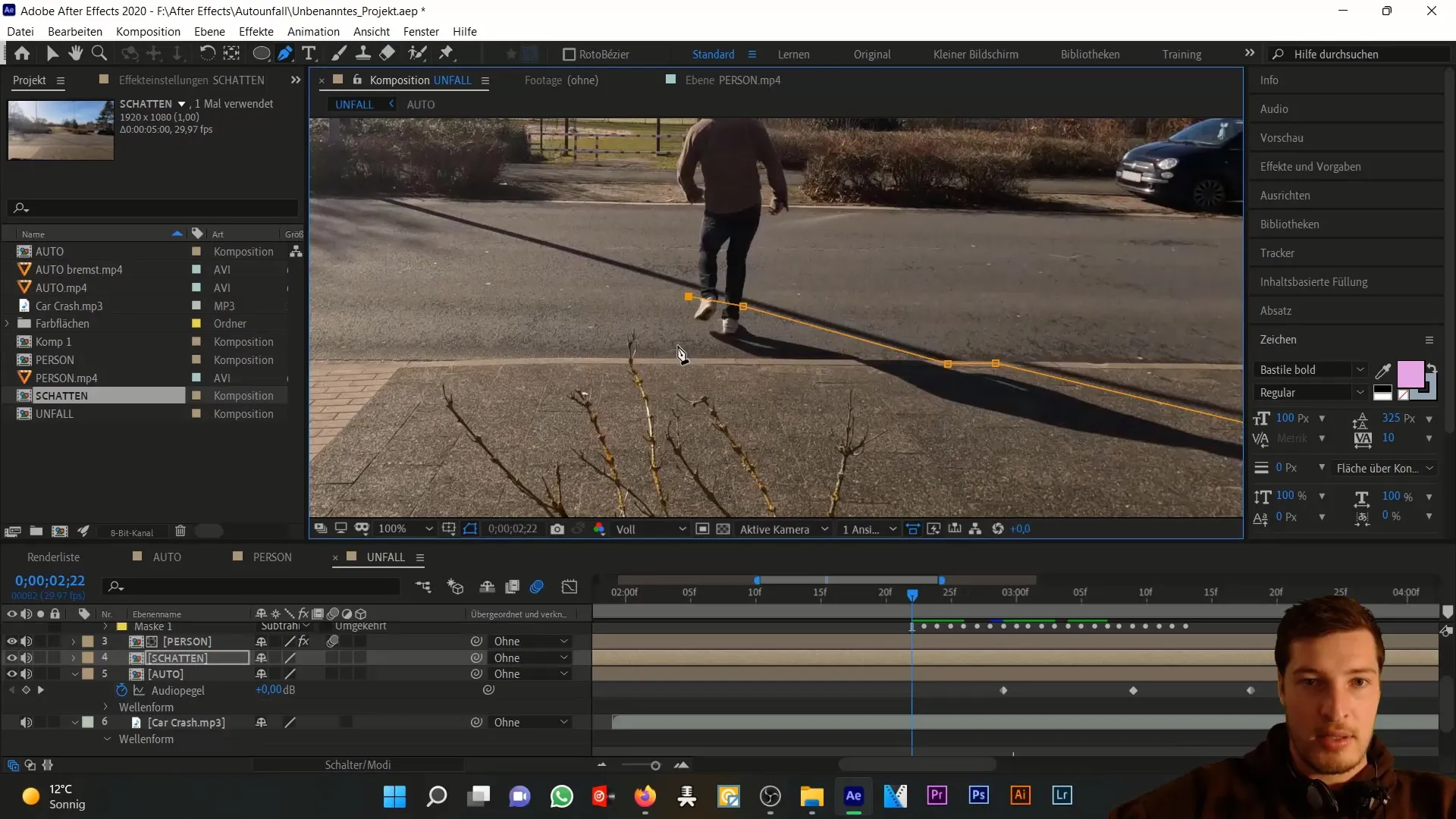
Nyt sinulla tulisi olla saumaton siirtymä ja voit tehdä viimeiset hienosäädöt varjon hienostamiseksi. Tähän kuuluu häiritsevien elementtien poistaminen kuvasta, kuten kasvit tai muut kohteet, jotka saattavat vaikuttaa varjoon. Kiinnitä huomiota hyvään tasapainoon, jotta kuva ei näytä ylikuormitetulta.
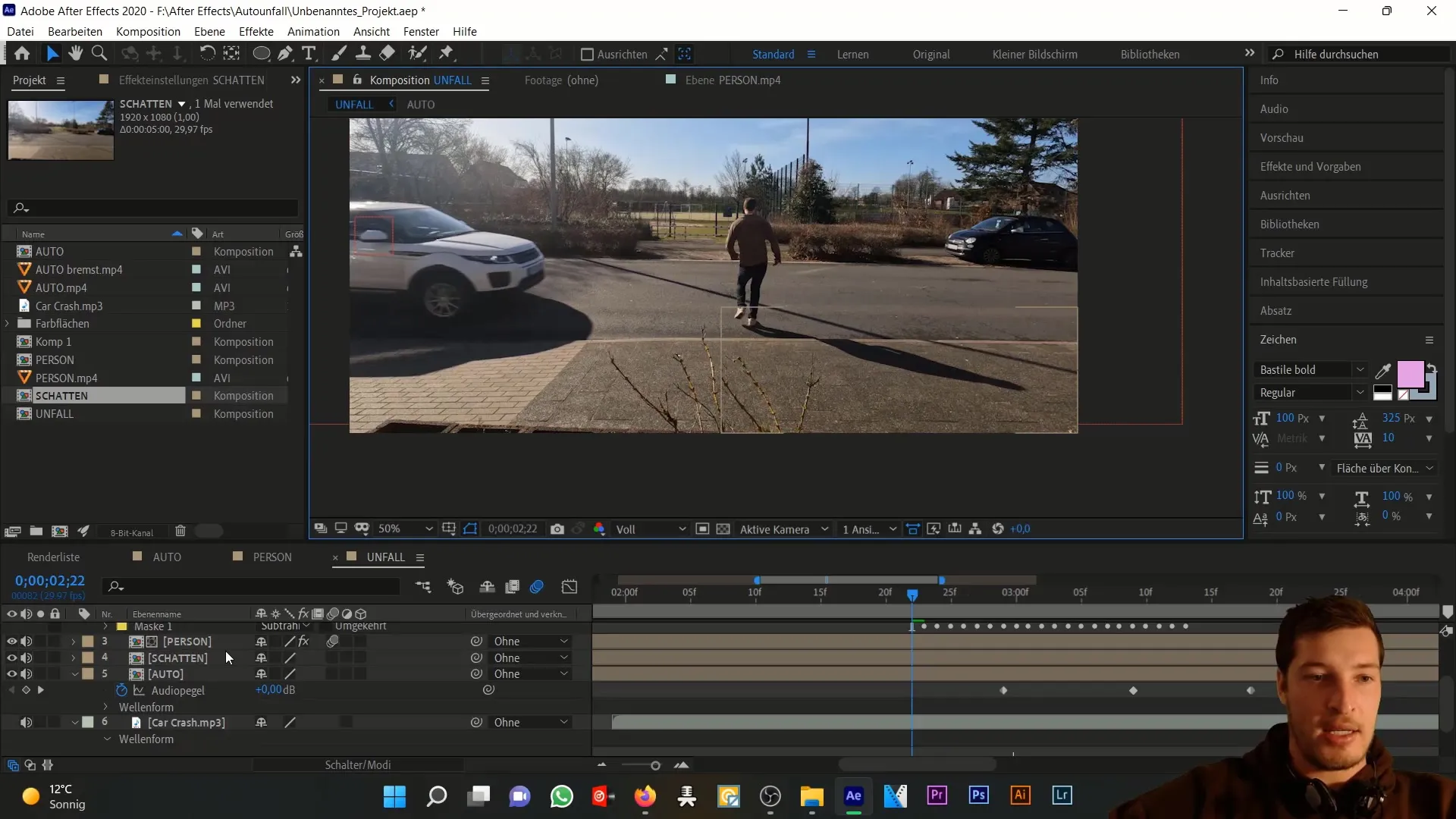
Jotta visuaalista tehostetta saadaan vielä voimakkaammaksi, voit lisätä ylimääräisiä elementtejä, kuten animoituja jarruvaloja tai jälkiä. Nämä elementit tekevät merkittävän eron koko sommitelman elävöittämiseksi ja dynaamisemmaksi.
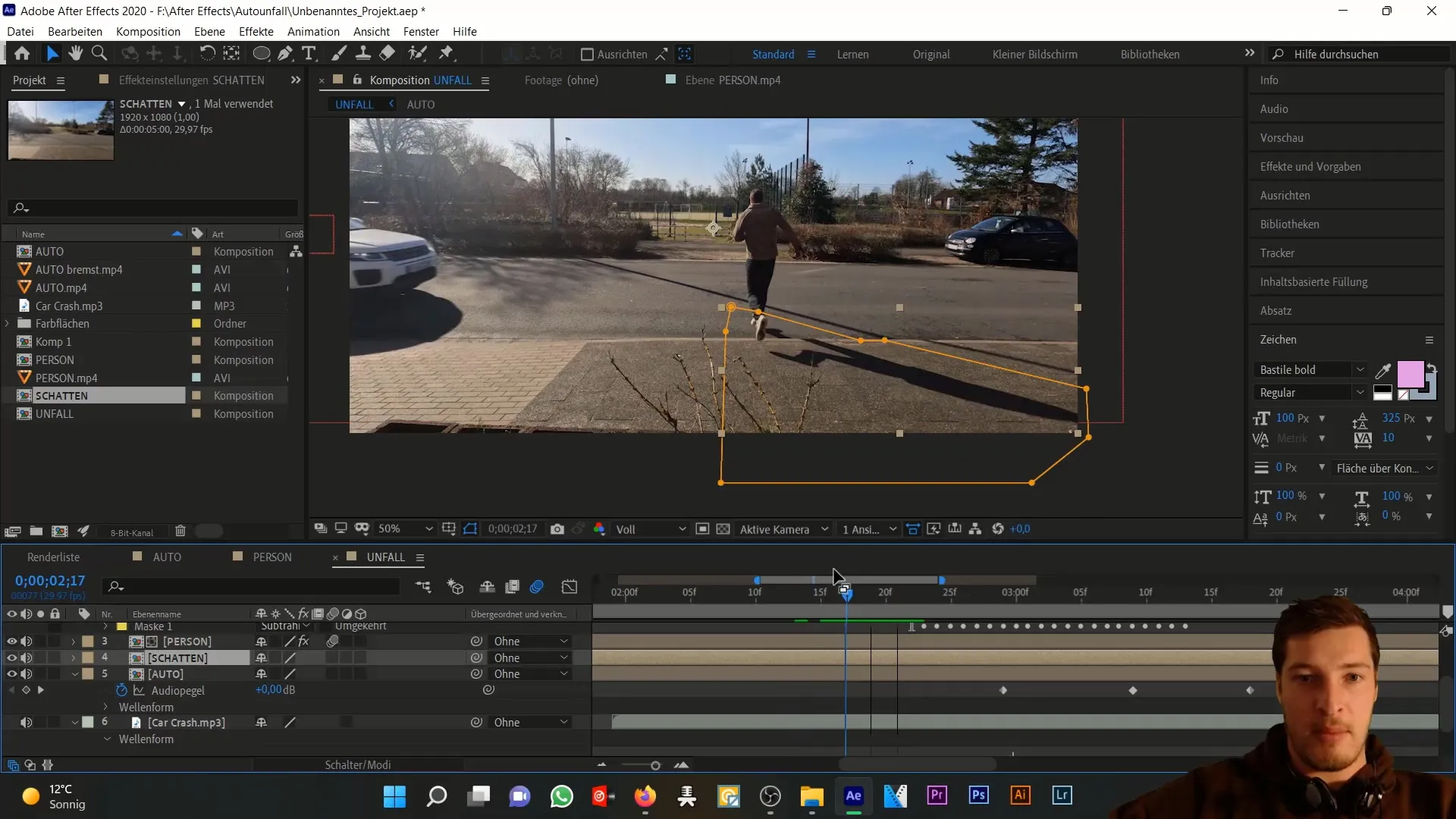
Käy koko projekti läpi ja varmista, että kaikki elementit toimivat hyvin yhdessä ja varjot sulautuvat saumattomasti toisiinsa. Ole tarkka, sillä yksityiskohdat tekevät usein ensivaikutelman eron.
Yhteenveto
Yhteenvetona tässä oppaassa kävimme läpi vaiheet henkilön varjon säätämiseksi After Effectsissa niin, että se sopii hyvin auton varjon kanssa yhteen. Maskien ja "Extract" -efektin käyttö osoittautuivat keskeisiksi työkaluiksi realistisen efektin saavuttamisessa. Näiden menetelmien avulla voit antaa projekteillesi korkeamman ammattimaisuuden tason ja varmistaa, että visuaaliset efektit ovat sekä realistisia että houkuttelevia.
Usein kysytyt kysymykset
Milloin minun tulisi luoda varjokompositio?Varjokompositio tulisi luoda sen jälkeen, kun pääkompositio on karkeasti valmis, jotta varjot voidaan säätää optimaalisesti valoon ja liikkeeseen.
Miten voin säätää efektejä, jos ne eivät näytä halutuilta?Kokeile eri efektien arvoja selvittääksesi, mitkä asetukset toimivat parhaiten kohtauksessasi. Pienillä säädöillä voi usein olla suuri vaikutus.
Voinko käyttää tekniikoita myös muihin projekteihin?Kyllä, varjonsäätötekniikoita voi soveltaa monissa eri tilanteissa, erityisesti kun henkilöt ja kohteet vuorovaikuttavat samassa kohtauksessa.


